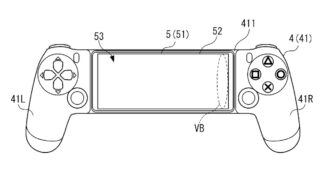いつ発生するかわからない、地震や台風といった自然災害。もしもの時に備えて、食料や防災グッズなどを用意している人も多いでしょう。また災害時には、普段から使っているスマホが役立つ場面も多々あります。

そこで今回は、iPhoneやiPadなどのApple系お役立ち情報を配信しているYouTuberのみずおじさんに、“災害時に役立つiPhoneの機能”について取材を実施。登録者数が30万人を超えるみずおじさんは宮城県角田市在住で、2011年3月11日に発生した東日本大震災の被災者です。そのため、震災時の経験を踏まえた、iPhoneの活用方法も教えてくれました。
iPhoneに詳しい人気YouTuberに、“災害時に役立つiPhoneの機能”を聞いてみた!

「緊急SOS機能」を熟知しておくことがポイント
まず、最初災害時に役立つiPhoneの標準機能について質問。すると、みずおじさんは「2つの機能」を伝授してくれました。
――災害が発生した時のために、知っておくべきiPhoneの機能があれば教えてください
みずおじさん:『災害発生時に備えておくべき一番の機能は「緊急SOS機能」です。同機能で注目すべきポイントは、「緊急電話をかける」「緊急連絡先の設定」の2つです』

みずおじさん:『1つ目の「緊急電話をかける」とは、決まった操作をおこない、スマホから大きな音を出して警察や消防に通報できる機能のことです。災害時に、自分が声を出せない状況や、ほぼ動けない状況の時に役立ちます。
やり方はiPhone 8以降の場合、横の電源ボタン(サイドボタン)といずれかの音量調節ボタンを長押しをして、画面上に表示された“緊急電話スライド”をドラッグしたら完了です。
iPhone 7以前のモデルの場合は、サイドボタンを5回素早く押して、画面上の“緊急 SOSスライダ”をドラッグすればOK。位置情報をオフにしていても位置情報を送信されるので、助かる可能性が格段に上がります』

みずおじさん:『2つ目の「緊急連絡先の設定」については、1つ目の通報が行われた場合、設定した連絡先に位置情報がメッセージで自動送信されます。さらに、現在地が変わった場合も、自動で送信される仕組みになっています。そのため、家族などの緊急連絡先はお互いに設定しておくことをオススメいたします』

やはり、災害時の悪いケースを考えれば、身動きが取れない状況になることも十分にありえます。大きな声を出して助けを求めると体力が奪われてしまうため、救出されるまでの時間を考えれば、なるべく体力を使わないことが大切なのかもしれません。
そのような時は、みずおじさんが推奨する「緊急SOS機能」を使えば、ボタンの操作だけで状況の共有が可能に。設定しておいても普段使いの邪魔にはならないので、緊急連絡先の登録は設定しておくといいいでしょう。
●iPhoneの「緊急SOS機能」の詳細は→こちら
電話よりもデータ通信の方が使える!?

続いて災害時のスマホ利用に関して、多くの人が勘違いしていることを伺いました。
――多くの人が「災害時に役立つだろう」と思っていることで、実はそこまでアテにならない機能はあるのでしょうか?
みずおじさん:『実は“電話”が一番使えなくなる可能性が高いです。電話は被災地の方もそうではない方も使用するので、音声通話は確実につながりにくくなります。
ただし音声ではなく、データ通信なら比較的つながりやすくなる場合が多いです。データはリアルタイムに処理されるわけではなく、遅延が発生するかもしれませんが、しばらくすれば届くようになるので、話し中やつながらない電話をかけ続けるよりも有効な手段になります。
データ通信とは、LINEやTwitter、Instagramなどのメッセージ系なので、この辺りも視野に入れて「緊急時はこれで連絡する」と話しておくとよいと思います。
また、通信会社ごとに「災害用掲示板」などもありますので、こちらも確認しておくとよいですね。私も東北の宮城県なので2011年の東日本大震災を経験していますが、家族と最初に連絡が取れたのは、電話ではなくTwitterのダイレクトメールでした』
災害発生後には“電話の使い勝手が悪くなる”とのことですが、代わりにSNSのメッセージ機能が緊急時の連絡手段として役立つようです。
災害対策アプリをダウンロードしておくことも大切!

災害時では、電話よりもデータ通信の方が役立つことがわかったものの、やはり「電波がない状況になるのでは?」と気になる人も多いはず。通信障害が起こった場合、iPhoneをどのように活用すればいいのでしょうか?
――災害時は通信障害が起きる可能性があるかと思いますが、電波がない状態でもiPhoneを活用できる方法はありますか?
みずおじさん:『もちろん、ありますよ。iPhoneには懐中電灯機能が標準でついているので、使い方をしっかり覚えておけば暗闇時に役立ちます。
また、災害対策アプリなどはオフラインでも閲覧できるものも多いです。数多くあるのですべての紹介はできませんが、たとえば「東京都防災アプリ」などはオフラインで緊急時の応急処置などが読めるアプリで、包帯の代用にはストッキングが使えることや、火傷や出血の対処法なども確認できます。なので、ひとつは入れておくとよいと思います』

オフライン状態でも、災害時に役立つライフハックをチェックできる災害対策アプリ。とくに「東京都防災アプリ」がオススメとのことで、災害時に備えてダウンロードしておくといいでしょう。
●『東京都防災アプリ』スマートフォンアプリ(iPhone)は→こちら
●『東京都防災アプリ』スマートフォンアプリ(Android)は→こちら
水と塩があれば、充電器として機能する優れものが!?

最後に、みずおじさんが普段からおこなっている「災害に備えて準備していること」を聞いてみました。「何を優先して用意すればいいのかわからない」と悩んでいる人は、この機会に“みずおじさんが準備しているもの”を参考にしてみてください。
――実際にiPhoneの設定以外に、災害に備えて準備していることがあれば教えてください
みずおじさん:『iPhone以外だと、緊急時の食料や水はストックするようにしていますね。それ以外だと、やはりモバイルバッテリーなどでしょうか。
私も、もちろんモバイルバッテリーは持っていますが、それ以外に水と塩だけでスマホを充電できるSTAYERの「マグネ充電器」(税込9695円/Amazon価格)という製品を買ってあります。

私が購入したものは懐中電灯機能もついています。災害時の暗闇というのは不安が倍増するため、これがあれば助かるのではないかと思っています。もちろん、使う日が来ない方が幸せだと思いますけどね』
取材協力:YouTuber・みずおじさん
災害時では、電力の供給が途絶える可能性も考えられます。その問題を想定すれば、モバイルバッテリーや充電器を用意しておくことも大切。また、みずおじさんがすすめている「マグネ充電器」を購入することで、災害時にできることの幅が広がるでしょう。
●STAYER『マグネ充電器』の詳細は→こちら
●STAYER『マグネ充電器』のAmazonでの購入は→こちら
まとめ
みずおじさんによって、明らかになった災害時に役立つiPhoneの機能&アプリ。また、準備するべきアイテムも伝授してくれました。
ここで最も大切なのは、前もって「災害対策のために準備する」という行動力です。「まだ大丈夫」と先送りにしていると、気を抜いている時に大きな自然災害に遭うことも十分に考えられます。この機会に、みずおじさんのアドバイスを参考にして、災害に対する備えをすすめてみてはいかがでしょうか?
●iPhoneやiPad、MacなどのApple系お役立ち情報を配信している「みずおじさん」のYouTubeチャンネルは→こちら
※サムネイル画像(Image:umaruchan4678 / Shutterstock.com)